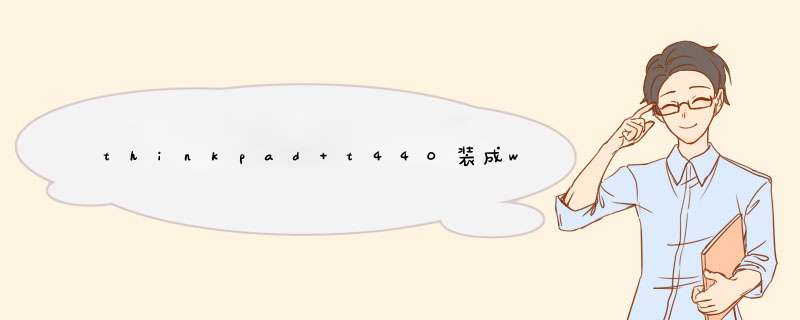
打开指纹软件先删除当前配置的指纹信息,之后再卸载指纹软件,进入BIOS界面清空指纹信息,具体的清空指纹方法:开机按F1进入BIOS界面,选择Security--Fingerprint--Reset Fingerprint Data 按回车,选择yes,然后选择Internal,最后按F10保存退出即可。
清空指纹后再登录官网下载指纹软件重新安装以及配置指纹信息。
期待您满意的评价,感谢您对联想的支持,祝您生活愉快!
解决方法如下:1.在键盘上按住Windows键+R键打开运行对话框,
输入 control userpasswords2 打开账户高级控制
2.选中当前系统内置的的管理员账户,单击属性,将用户名改为admin 全名admin
3.创建一个新账户叫Administrator,密码和原来用户的密码一致,设置成为管理员用户。
密码必须和原始用户的密码一致!
4.注销现在的账户,登录到“新建的Administrator”
5.在Administrator下录入指纹,注销当前用户
6.登录系统内置的管理员帐户admin,运行:“control userpasswords2”删除下面那个新建的Administrator用户
7.双击账户admin(改过名后的)在“属性”中将用户名改回来变为Administrator(必须和刚才新建的用户名完全一致),注销并重新登录
8.注销,选择指纹登陆,刷指纹重新登录,表示已成功,如果不行就重启电脑。
9.如果要添加指纹必须重复上面的步骤。
您可以在指纹软件中删除配置的指纹信息,之后再卸载指纹软件,进入到BIOS中清空一下指纹信息,清空之后,您再登录官网下载安装指纹软件安装重新配置指纹:BIOS清空指纹:开机按F1进入BIOS界面,选择Security--Fingerprint--Reset Fingerprint Data 按回车,选择yes,然后选择Internal,最后按F10保存退出即可。
可通过如下链接获取更多Think资料
http://think.lenovo.com.cn/support/knowledge/knowledgehome.aspx?intcmp=thinkbd
欢迎分享,转载请注明来源:内存溢出

 微信扫一扫
微信扫一扫
 支付宝扫一扫
支付宝扫一扫
评论列表(0条)